android auto JEEP WRANGLER 2DOORS 2018 Návod na použitie a údržbu (in Slovakian)
[x] Cancel search | Manufacturer: JEEP, Model Year: 2018, Model line: WRANGLER 2DOORS, Model: JEEP WRANGLER 2DOORS 2018Pages: 380, veľkosť PDF: 6.05 MB
Page 316 of 380
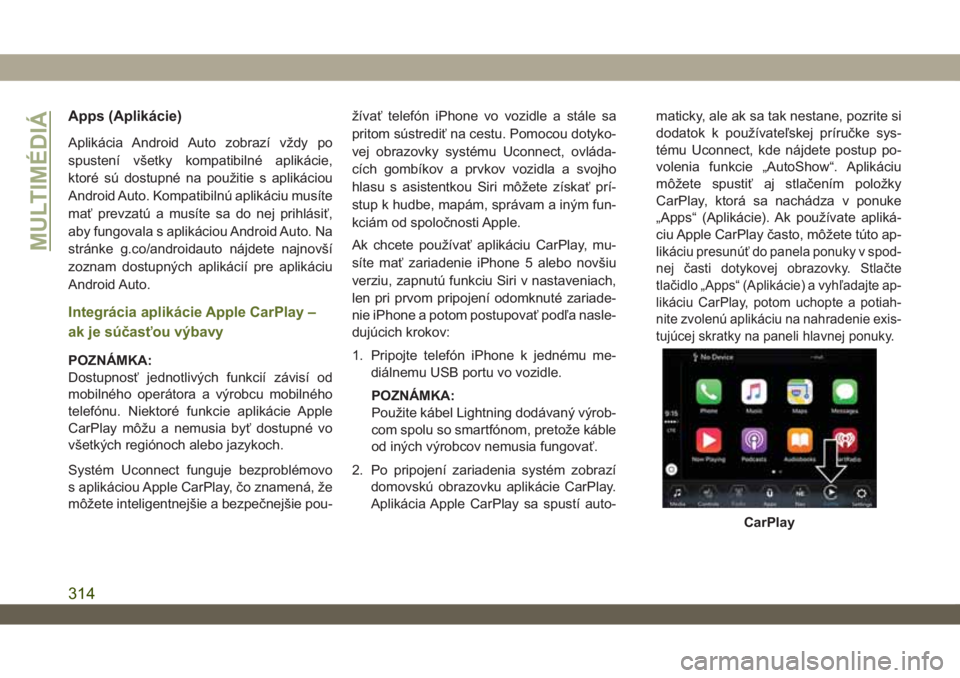
Apps (Aplikácie)
Aplikácia Android Auto zobrazí vždy po
spustení všetky kompatibilné aplikácie,
ktoré sú dostupné na použitie s aplikáciou
Android Auto. Kompatibilnú aplikáciu musíte
mať prevzatú a musíte sa do nej prihlásiť,
aby fungovala s aplikáciou Android Auto. Na
stránke g.co/androidauto nájdete najnovší
zoznam dostupných aplikácií pre aplikáciu
Android Auto.
Integrácia aplikácie Apple CarPlay –
ak je súčasťou výbavy
POZNÁMKA:
Dostupnosť jednotlivých funkcií závisí od
mobilného operátora a výrobcu mobilného
telefónu. Niektoré funkcie aplikácie Apple
CarPlay môžu a nemusia byť dostupné vo
všetkých regiónoch alebo jazykoch.
Systém Uconnect funguje bezproblémovo
s aplikáciou Apple CarPlay, čo znamená, že
môžete inteligentnejšie a bezpečnejšie pou-žívať telefón iPhone vo vozidle a stále sa
pritom sústrediť na cestu. Pomocou dotyko-
vej obrazovky systému Uconnect, ovláda-
cích gombíkov a prvkov vozidla a svojho
hlasu s asistentkou Siri môžete získať prí-
stup k hudbe, mapám, správam a iným fun-
kciám od spoločnosti Apple.
Ak chcete používať aplikáciu CarPlay, mu-
síte mať zariadenie iPhone 5 alebo novšiu
verziu, zapnutú funkciu Siri v nastaveniach,
len pri prvom pripojení odomknuté zariade-
nie iPhone a potom postupovať podľa nasle-
dujúcich krokov:
1. Pripojte telefón iPhone k jednému me-
diálnemu USB portu vo vozidle.
POZNÁMKA:
Použite kábel Lightning dodávaný výrob-
com spolu so smartfónom, pretože káble
od iných výrobcov nemusia fungovať.
2. Po pripojení zariadenia systém zobrazí
domovskú obrazovku aplikácie CarPlay.
Aplikácia Apple CarPlay sa spustí auto-maticky, ale ak sa tak nestane, pozrite si
dodatok k používateľskej príručke sys-
tému Uconnect, kde nájdete postup po-
volenia funkcie „AutoShow“. Aplikáciu
môžete spustiť aj stlačením položky
CarPlay, ktorá sa nachádza v ponuke
„Apps“ (Aplikácie). Ak používate apliká-
ciu Apple CarPlay často, môžete túto ap-
lik
áciu presunúť do panela ponuky v spod-
nej časti dotykovej obrazovky. Stlačte
tlačidlo „Apps“ (Aplikácie) a vyhľadajte ap-
likáciu CarPlay, potom uchopte a potiah-
nite zvolenú aplikáciu na nahradenie exis-
tujúcej skratky na paneli hlavnej ponuky.
CarPlay
MULTIMÉDIÁ
314
Page 319 of 380
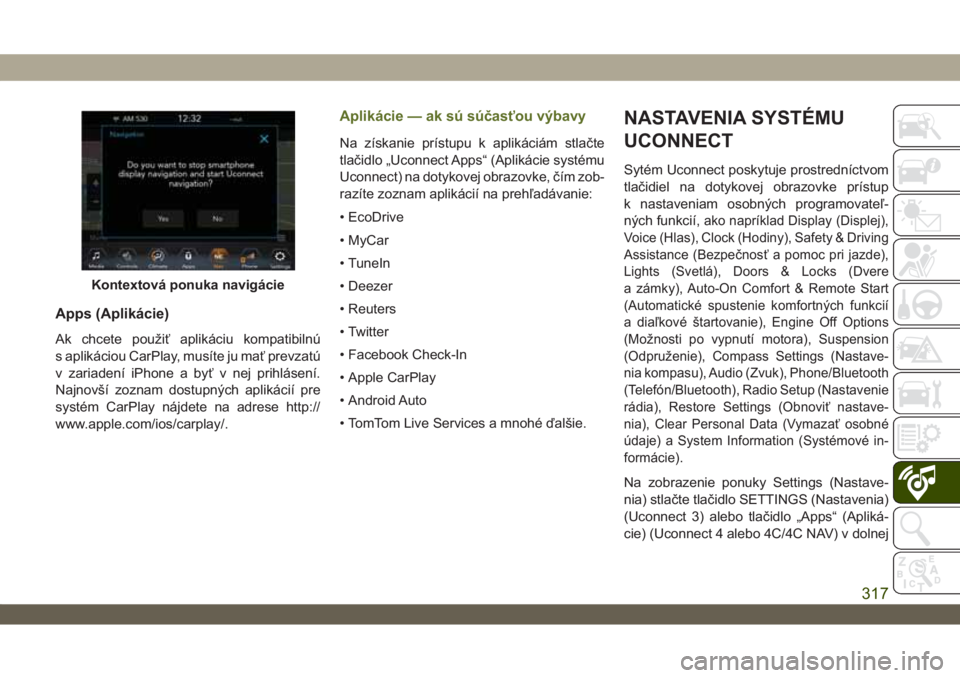
Apps (Aplikácie)
Ak chcete použiť aplikáciu kompatibilnú
s aplikáciou CarPlay, musíte ju mať prevzatú
v zariadení iPhone a byť v nej prihlásení.
Najnovší zoznam dostupných aplikácií pre
systém CarPlay nájdete na adrese http://
www.apple.com/ios/carplay/.
Aplikácie — ak sú súčasťou výbavy
Na získanie prístupu k aplikáciám stlačte
tlačidlo „Uconnect Apps“ (Aplikácie systému
Uconnect) na dotykovej obrazovke, čím zob-
razíte zoznam aplikácií na prehľadávanie:
• EcoDrive
• MyCar
• TuneIn
• Deezer
• Reuters
• Twitter
• Facebook Check-In
• Apple CarPlay
• Android Auto
• TomTom Live Services a mnohé ďalšie.
NASTAVENIA SYSTÉMU
UCONNECT
Sytém Uconnect poskytuje prostredníctvom
tlačidiel na dotykovej obrazovke prístup
k nastaveniam osobných programovateľ-
ných funkcií,
ako napríklad Display (Displej),
Voice (Hlas), Clock (Hodiny), Safety & Driving
Assistance (Bezpečnosť a pomoc pri jazde),
Lights (Svetlá), Doors & Locks (Dvere
a zámky), Auto-On Comfort & Remote Start
(Automatické spustenie komfortných funkcií
a diaľkové štartovanie), Engine Off Options
(Možnosti po vypnutí motora), Suspension
(Odpruženie), Compass Settings (Nastave-
nia kompasu), Audio (Zvuk), Phone/Bluetooth
(Telefón/Bluetooth), Radio Setup (Nastavenie
rádia), Restore Settings (Obnoviť nastave-
nia), Clear Personal Data (Vymazať osobné
údaje) a System Information (Systémové in-
formácie).
Na zobrazenie ponuky Settings (Nastave-
nia) stlačte tlačidlo SETTINGS (Nastavenia)
(Uconnect 3) alebo tlačidlo „Apps“ (Apliká-
cie) (Uconnect 4 alebo 4C/4C NAV) v dolnej
Kontextová ponuka navigácie
317
Page 323 of 380
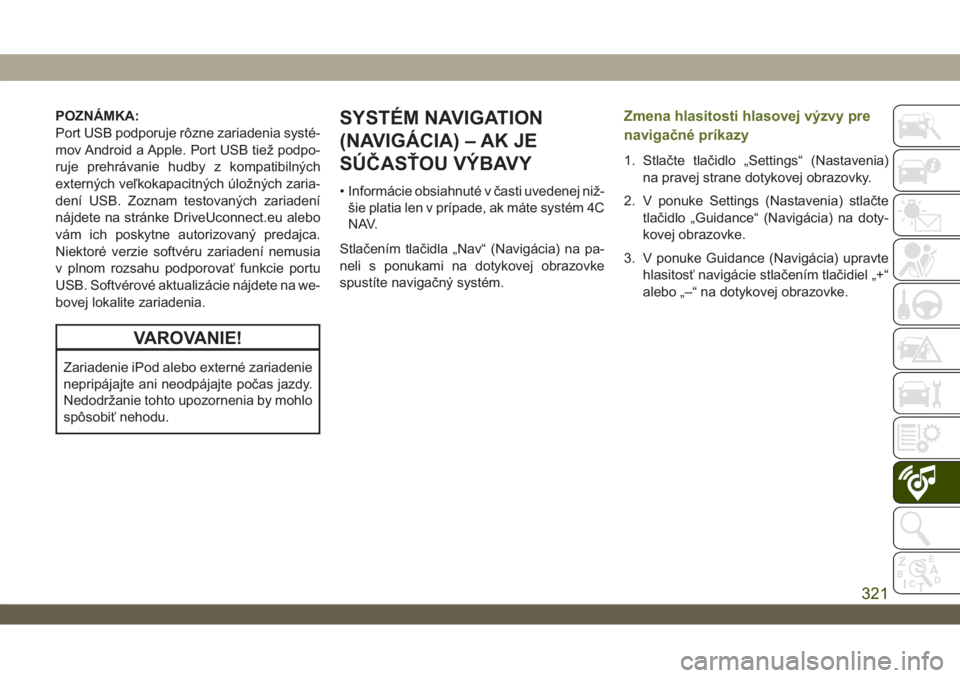
POZNÁMKA:
Port USB podporuje rôzne zariadenia systé-
mov Android a Apple. Port USB tiež podpo-
ruje prehrávanie hudby z kompatibilných
externých veľkokapacitných úložných zaria-
dení USB. Zoznam testovaných zariadení
nájdete na stránke DriveUconnect.eu alebo
vám ich poskytne autorizovaný predajca.
Niektoré verzie softvéru zariadení nemusia
v plnom rozsahu podporovať funkcie portu
USB. Softvérové aktualizácie nájdete na we-
bovej lokalite zariadenia.
VAROVANIE!
Zariadenie iPod alebo externé zariadenie
nepripájajte ani neodpájajte počas jazdy.
Nedodržanie tohto upozornenia by mohlo
spôsobiť nehodu.
SYSTÉM NAVIGATION
(NAVIGÁCIA) – AK JE
SÚČASŤOU VÝBAVY
• Informácie obsiahnuté v časti uvedenej niž-
šie platia len v prípade, ak máte systém 4C
NAV.
Stlačením tlačidla „Nav“ (Navigácia) na pa-
neli s ponukami na dotykovej obrazovke
spustíte navigačný systém.
Zmena hlasitosti hlasovej výzvy pre
navigačné príkazy
1. Stlačte tlačidlo „Settings“ (Nastavenia)
na pravej strane dotykovej obrazovky.
2. V ponuke Settings (Nastavenia) stlačte
tlačidlo „Guidance“ (Navigácia) na doty-
kovej obrazovke.
3. V ponuke Guidance (Navigácia) upravte
hlasitosť navigácie stlačením tlačidiel „+“
alebo „–“ na dotykovej obrazovke.
321
Page 334 of 380
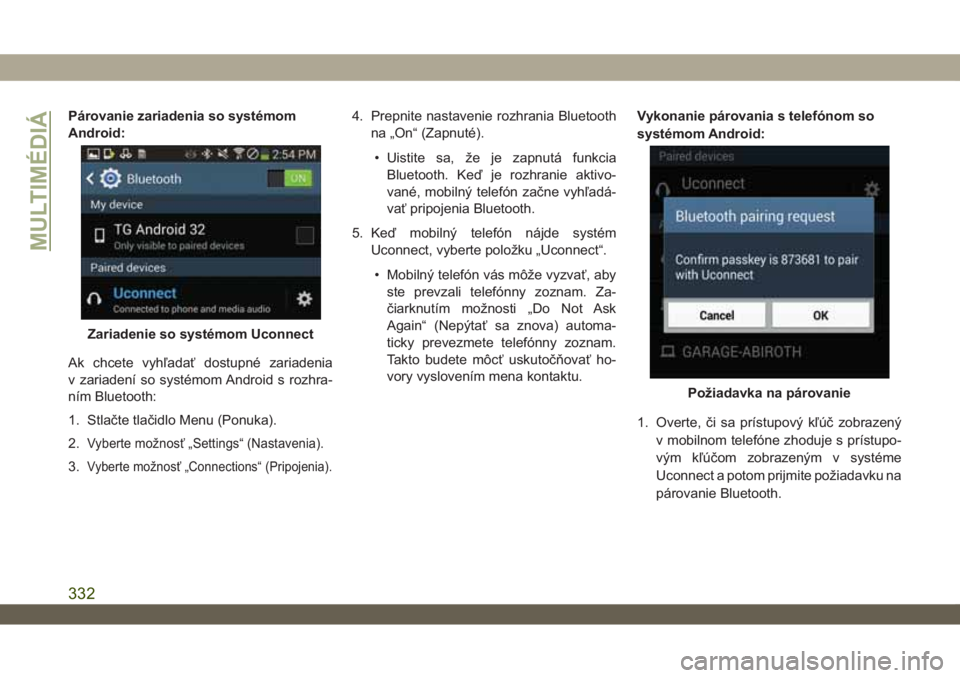
Párovanie zariadenia so systémom
Android:
Ak chcete vyhľadať dostupné zariadenia
v zariadení so systémom Android s rozhra-
ním Bluetooth:
1. Stlačte tlačidlo Menu (Ponuka).
2.
Vyberte možnosť „Settings“ (Nastavenia).
3.Vyberte možnosť „Connections“ (Pripojenia).
4. Prepnite nastavenie rozhrania Bluetooth
na „On“ (Zapnuté).
• Uistite sa, že je zapnutá funkcia
Bluetooth. Keď je rozhranie aktivo-
vané, mobilný telefón začne vyhľadá-
vať pripojenia Bluetooth.
5. Keď mobilný telefón nájde systém
Uconnect, vyberte položku „Uconnect“.
• Mobilný telefón vás môže vyzvať, aby
ste prevzali telefónny zoznam. Za-
čiarknutím možnosti „Do Not Ask
Again“ (Nepýtať sa znova) automa-
ticky prevezmete telefónny zoznam.
Takto budete môcť uskutočňovať ho-
vory vyslovením mena kontaktu.Vykonanie párovania s telefónom so
systémom Android:
1. Overte, či sa prístupový kľúč zobrazený
v mobilnom telefóne zhoduje s prístupo-
vým kľúčom zobrazeným v systéme
Uconnect a potom prijmite požiadavku na
párovanie Bluetooth.
Zariadenie so systémom Uconnect
Požiadavka na párovanie
MULTIMÉDIÁ
332
Page 335 of 380
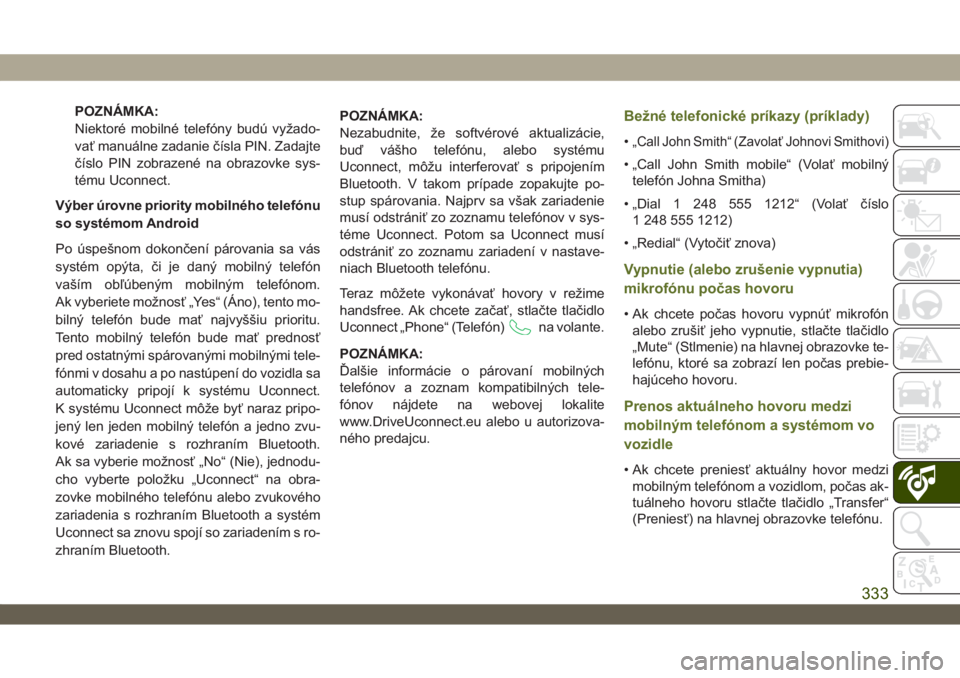
POZNÁMKA:
Niektoré mobilné telefóny budú vyžado-
vať manuálne zadanie čísla PIN. Zadajte
číslo PIN zobrazené na obrazovke sys-
tému Uconnect.
Výber úrovne priority mobilného telefónu
so systémom Android
Po úspešnom dokončení párovania sa vás
systém opýta, či je daný mobilný telefón
vaším obľúbeným mobilným telefónom.
Ak vyberiete možnosť „Yes“ (Áno), tento mo-
bilný telefón bude mať najvyššiu prioritu.
Tento mobilný telefón bude mať prednosť
pred ostatnými spárovanými mobilnými tele-
fónmi v dosahu a po nastúpení do vozidla sa
automaticky pripojí k systému Uconnect.
K systému Uconnect môže byť naraz pripo-
jený len jeden mobilný telefón a jedno zvu-
kové zariadenie s rozhraním Bluetooth.
Ak sa vyberie možnosť „No“ (Nie), jednodu-
cho vyberte položku „Uconnect“ na obra-
zovke mobilného telefónu alebo zvukového
zariadenia s rozhraním Bluetooth a systém
Uconnect sa znovu spojí so zariadením s ro-
zhraním Bluetooth.POZNÁMKA:
Nezabudnite, že softvérové aktualizácie,
buď vášho telefónu, alebo systému
Uconnect, môžu interferovať s pripojením
Bluetooth. V takom prípade zopakujte po-
stup spárovania. Najprv sa však zariadenie
musí odstrániť zo zoznamu telefónov v sys-
téme Uconnect. Potom sa Uconnect musí
odstrániť zo zoznamu zariadení v nastave-
niach Bluetooth telefónu.
Teraz môžete vykonávať hovory v režime
handsfree. Ak chcete začať, stlačte tlačidlo
Uconnect „Phone“ (Telefón)
na volante.
POZNÁMKA:
Ďalšie informácie o párovaní mobilných
telefónov a zoznam kompatibilných tele-
fónov nájdete na webovej lokalite
www.DriveUconnect.eu alebo u autorizova-
ného predajcu.
Bežné telefonické príkazy (príklady)
•„Call John Smith“ (Zavolať Johnovi Smithovi)
• „Call John Smith mobile“ (Volať mobilný
telefón Johna Smitha)
• „Dial 1 248 555 1212“ (Volať číslo
1 248 555 1212)
• „Redial“ (Vytočiť znova)
Vypnutie (alebo zrušenie vypnutia)
mikrofónu počas hovoru
• Ak chcete počas hovoru vypnúť mikrofón
alebo zrušiť jeho vypnutie, stlačte tlačidlo
„Mute“ (Stlmenie) na hlavnej obrazovke te-
lefónu, ktoré sa zobrazí len počas prebie-
hajúceho hovoru.
Prenos aktuálneho hovoru medzi
mobilným telefónom a systémom vo
vozidle
• Ak chcete preniesť aktuálny hovor medzi
mobilným telefónom a vozidlom, počas ak-
tuálneho hovoru stlačte tlačidlo „Transfer“
(Preniesť) na hlavnej obrazovke telefónu.
333
Page 338 of 380
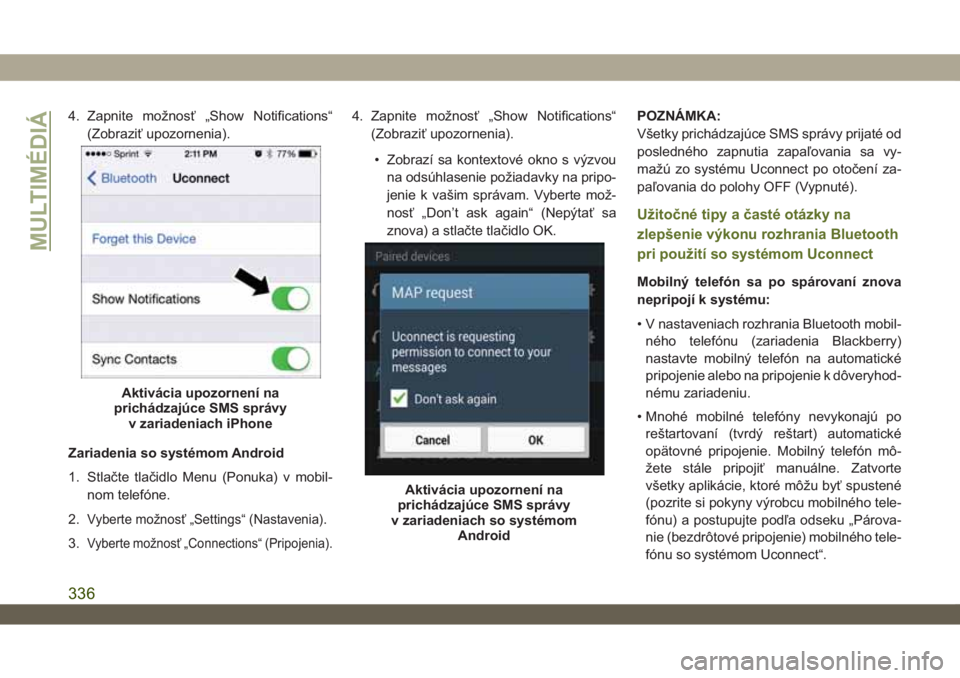
4. Zapnite možnosť „Show Notifications“
(Zobraziť upozornenia).
Zariadenia so systémom Android
1. Stlačte tlačidlo Menu (Ponuka) v mobil-
nom telefóne.
2.
Vyberte možnosť „Settings“ (Nastavenia).
3.Vyberte možnosť „Connections“ (Pripojenia).
4. Zapnite možnosť „Show Notifications“
(Zobraziť upozornenia).
• Zobrazí sa kontextové okno s výzvou
na odsúhlasenie požiadavky na pripo-
jenie k vašim správam. Vyberte mož-
nosť „Don’t ask again“ (Nepýtať sa
znova) a stlačte tlačidlo OK.POZNÁMKA:
Všetky prichádzajúce SMS správy prijaté od
posledného zapnutia zapaľovania sa vy-
mažú zo systému Uconnect po otočení za-
paľovania do polohy OFF (Vypnuté).
Užitočné tipy a časté otázky na
zlepšenie výkonu rozhrania Bluetooth
pri použití so systémom Uconnect
Mobilný telefón sa po spárovaní znova
nepripojí k systému:
• V nastaveniach rozhrania Bluetooth mobil-
ného telefónu (zariadenia Blackberry)
nastavte mobilný telefón na automatické
pripojenie alebo na pripojenie k dôveryhod-
nému zariadeniu.
• Mnohé mobilné telefóny nevykonajú po
reštartovaní (tvrdý reštart) automatické
opätovné pripojenie. Mobilný telefón mô-
žete stále pripojiť manuálne. Zatvorte
všetky aplikácie, ktoré môžu byť spustené
(pozrite si pokyny výrobcu mobilného tele-
fónu) a postupujte podľa odseku „Párova-
nie (bezdrôtové pripojenie) mobilného tele-
fónu so systémom Uconnect“.
Aktivácia upozornení na
prichádzajúce SMS správy
v zariadeniach iPhone
Aktivácia upozornení na
prichádzajúce SMS správy
v zariadeniach so systémom
Android
MULTIMÉDIÁ
336
Page 347 of 380
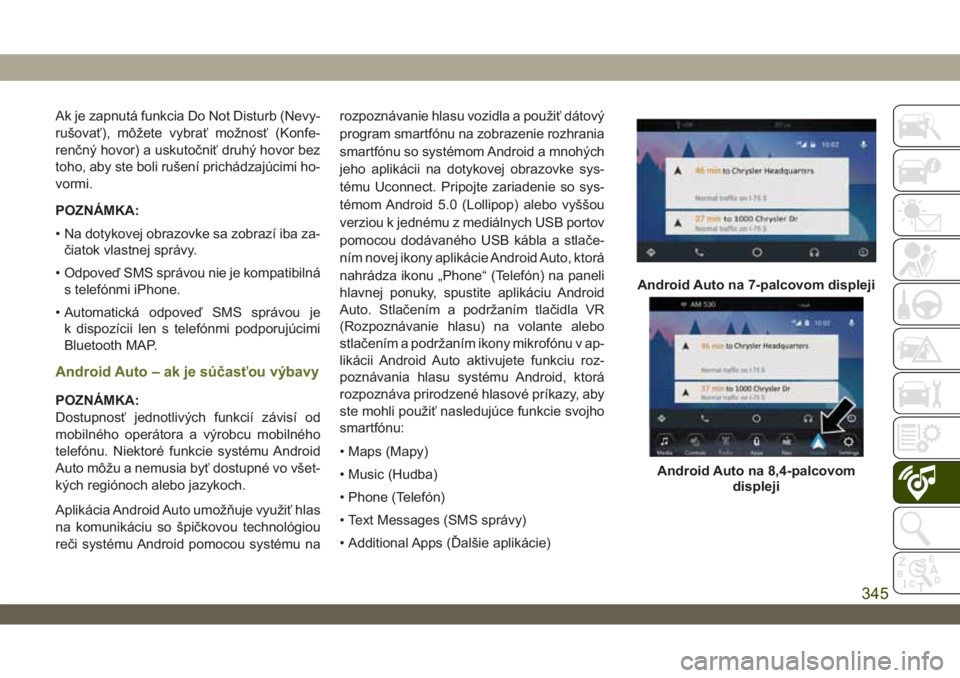
Ak je zapnutá funkcia Do Not Disturb (Nevy-
rušovať), môžete vybrať možnosť (Konfe-
renčný hovor) a uskutočniť druhý hovor bez
toho, aby ste boli rušení prichádzajúcimi ho-
vormi.
POZNÁMKA:
• Na dotykovej obrazovke sa zobrazí iba za-
čiatok vlastnej správy.
• Odpoveď SMS správou nie je kompatibilná
s telefónmi iPhone.
• Automatická odpoveď SMS správou je
k dispozícii len s telefónmi podporujúcimi
Bluetooth MAP.
Android Auto – ak je súčasťou výbavy
POZNÁMKA:
Dostupnosť jednotlivých funkcií závisí od
mobilného operátora a výrobcu mobilného
telefónu. Niektoré funkcie systému Android
Auto môžu a nemusia byť dostupné vo všet-
kých regiónoch alebo jazykoch.
Aplikácia Android Auto umožňuje využiť hlas
na komunikáciu so špičkovou technológiou
reči systému Android pomocou systému narozpoznávanie hlasu vozidla a použiť dátový
program smartfónu na zobrazenie rozhrania
smartfónu so systémom Android a mnohých
jeho aplikácii na dotykovej obrazovke sys-
tému Uconnect. Pripojte zariadenie so sys-
témom Android 5.0 (Lollipop) alebo vyššou
verziou k jednému z mediálnych USB portov
pomocou dodávaného USB kábla a stlače-
ním novej ikony aplikácie Android Auto, ktorá
nahrádza ikonu „Phone“ (Telefón) na paneli
hlavnej ponuky, spustite aplikáciu Android
Auto. Stlačením a podržaním tlačidla VR
(Rozpoznávanie hlasu) na volante alebo
stlačením a podržaním ikony mikrofónu v ap-
likácii Android Auto aktivujete funkciu roz-
poznávania hlasu systému Android, ktorá
rozpoznáva prirodzené hlasové príkazy, aby
ste mohli použiť nasledujúce funkcie svojho
smartfónu:
• Maps (Mapy)
• Music (Hudba)
• Phone (Telefón)
• Text Messages (SMS správy)
• Additional Apps (Ďalšie aplikácie)
Android Auto na 7-palcovom displeji
Android Auto na 8,4-palcovom
displeji
345
Page 348 of 380

Ďalšie informácie nájdete v dodatku k použí-
vateľskej príručke systému Uconnect.
POZNÁMKA:
Vyžaduje kompatibilný smartfón so systémom
Android™ 5.0 Lollipop alebo novším a apliká-
ciu prevzatú z obchodu Google Play. Android,
Android Auto a Google Play sú ochrannými
známkami spoločnosti Google Inc.
Apple CarPlay – ak je súčasťou
výbavy
POZNÁMKA:
Dostupnosť jednotlivých funkcií závisí od
mobilného operátora a výrobcu mobilného
telefónu. Niektoré funkcie aplikácie Apple
CarPlay môžu a nemusia byť dostupné vo
všetkých regiónoch alebo jazykoch.
Aplikácia Apple CarPlay umožňuje využiť
hlas na interakciu s asistentkou Siri pomo-
cou systému na rozpoznávanie hlasu vo-
zidla a použiť dátový program smartfónu
na zobrazenie rozhrania telefónu iPhone
a mnohých jeho aplikácii na dotykovej obra-zovke systému Uconnect. Pripojte telefón
iPhone 5 alebo novší k jednému z mediál-
nych USB portov pomocou kábla s rozhra-
ním Lightning dodávaného výrobcom a stla-
čením novej ikony aplikácie CarPlay, ktorá
nahrádza ikonu „Phone“ (Telefón) na paneli
hlavnej ponuky, spustite aplikáciu Apple
CarPlay. Stlačením a podržaním tlačidla VR
(Rozpoznávanie hlasu) na volante alebo
stlačením a podržaním tlačidla „Home“ (Do-
mov) v aplikácii Apple CarPlay aktivujete
asistentku Siri, ktorá rozpoznáva prirodzené
hlasové príkazy, aby ste mohli použiť nasle-
dujúce funkcie svojho telefónu iPhone:
• Phone (Telefón)
• Music (Hudba)
• Messages (Hlásenia)
• Maps (Mapy)
• Additional Apps (Ďalšie aplikácie)
Ďalšie informácie nájdete v dodatku k použí-
vateľskej príručke systému Uconnect.
Apple CarPlay na 7-palcovom
displeji
Apple CarPlay na 8,4-palcovom
displeji
MULTIMÉDIÁ
346
Page 369 of 380
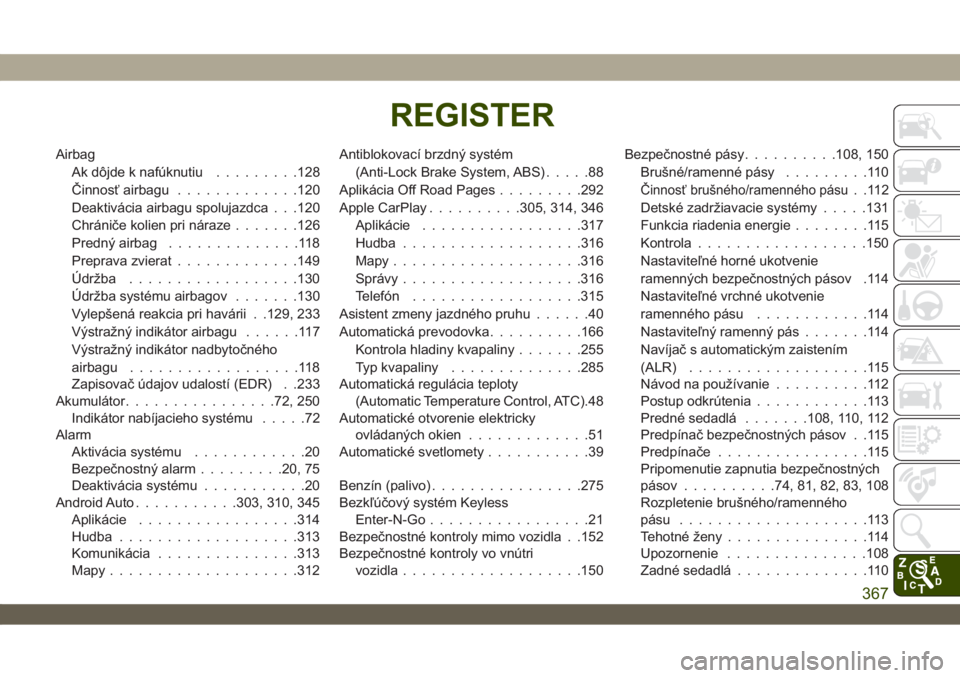
Airbag
Ak dôjde k nafúknutiu.........128
Činnosť airbagu.............120
Deaktivácia airbagu spolujazdca . . .120
Chrániče kolien pri náraze.......126
Predný airbag..............118
Preprava zvierat.............149
Údržba..................130
Údržba systému airbagov.......130
Vylepšená reakcia pri havárii . .129, 233
Výstražný indikátor airbagu......117
Výstražný indikátor nadbytočného
airbagu..................118
Zapisovač údajov udalostí (EDR) . .233
Akumulátor................72, 250
Indikátor nabíjacieho systému.....72
Alarm
Aktivácia systému............20
Bezpečnostný alarm.........20, 75
Deaktivácia systému...........20
Android Auto...........303, 310, 345
Aplikácie.................314
Hudba...................313
Komunikácia...............313
Mapy....................312Antiblokovací brzdný systém
(Anti-Lock Brake System, ABS).....88
Aplikácia Off Road Pages.........292
Apple CarPlay..........305, 314, 346
Aplikácie.................317
Hudba...................316
Mapy....................316
Správy...................316
Telefón..................315
Asistent zmeny jazdného pruhu......40
Automatická prevodovka..........166
Kontrola hladiny kvapaliny.......255
Typ kvapaliny..............285
Automatická regulácia teploty
(Automatic Temperature Control, ATC).48
Automatické otvorenie elektricky
ovládaných okien.............51
Automatické svetlomety...........39
Benzín (palivo)................275
Bezkľúčový systém Keyless
Enter-N-Go
.................21
Bezpečnostné kontroly mimo vozidla . .152
Bezpečnostné kontroly vo vnútri
vozidla...................150Bezpečnostné pásy..........108, 150
Brušné/ramenné pásy.........110
Činnosť brušného/ramenného pásu..112
Detské zadržiavacie systémy.....131
Funkcia riadenia energie........115
Kontrola..................150
Nastaviteľné horné ukotvenie
ramenných bezpečnostných pásov .114
Nastaviteľné vrchné ukotvenie
ramenného pásu............114
Nastaviteľný ramenný pás.......114
Navíjač s automatickým zaistením
(ALR)...................115
Návod na používanie..........112
Postup odkrútenia............113
Predné sedadlá.......108, 110, 112
Predpínač bezpečnostných pásov . .115
Predpínače................115
Pripomenutie zapnutia bezpečnostných
pásov..........74, 81, 82, 83, 108
Rozpletenie brušného/ramenného
pásu....................113
Tehotné ženy...............114
Upozornenie...............108
Zadné sedadlá..............110
REGISTER
367